LG 38UC99-W Quick Setup Guide [fr]
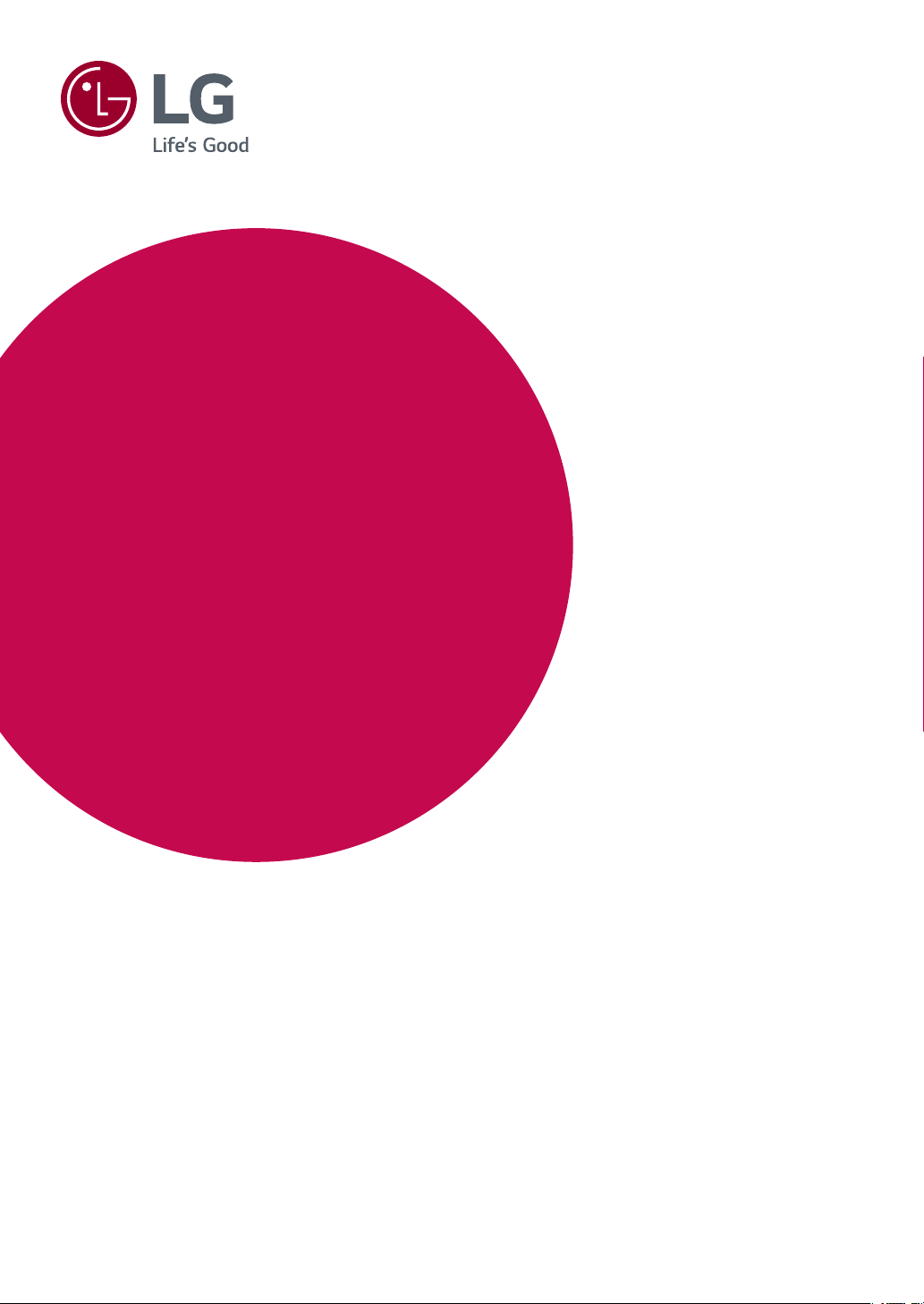
LOGICIEL GUIDES
(Windows et Mac)
Veuillez lire attentivement ce manuel avant de mettre en service votre appareil et conservez-le afin de
pouvoir vous y référer ultérieurement.
www.lg.com
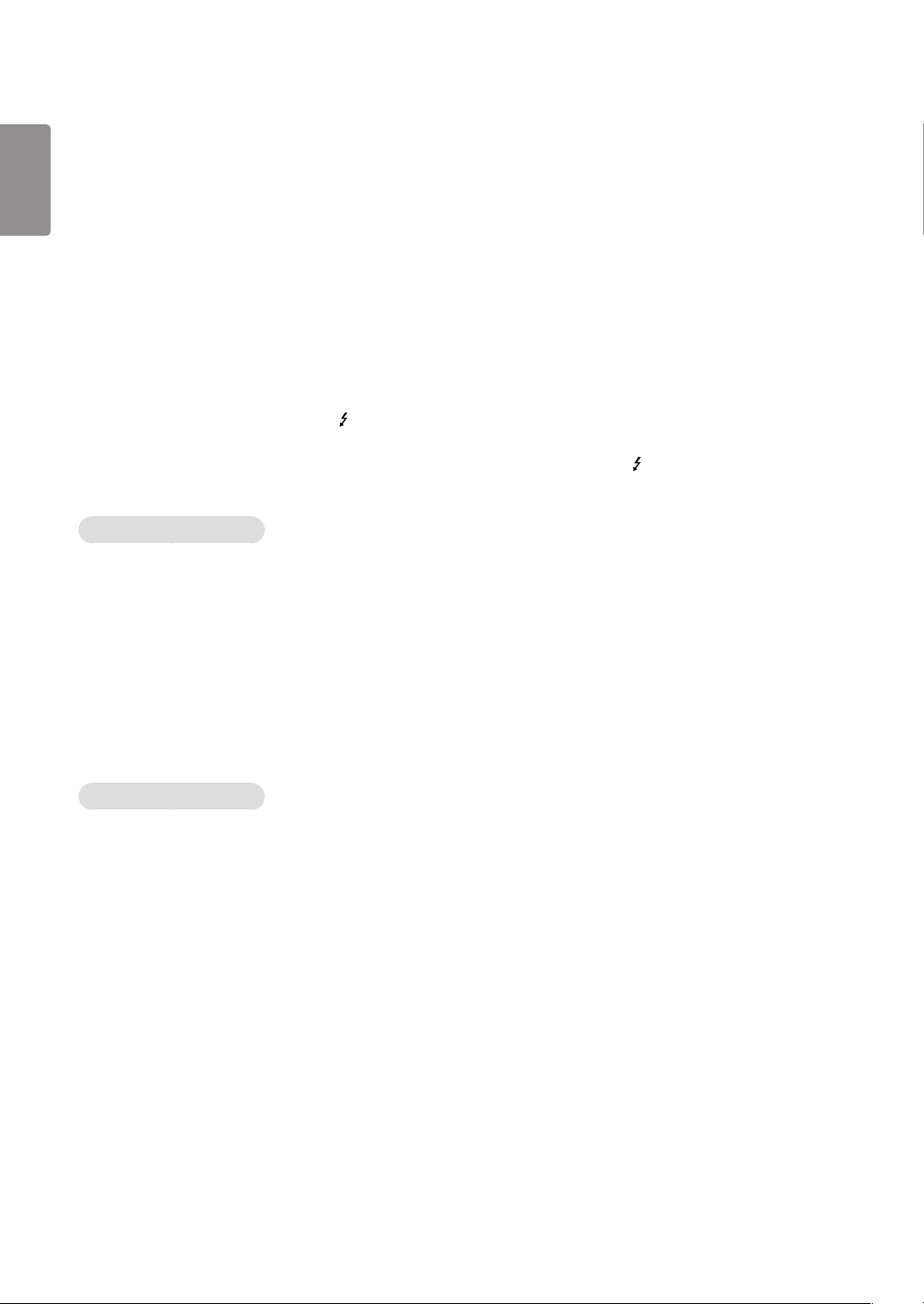
2
CONSIGNES SUR L‘UTILISATION DES FONCTIONS DU
FRANÇAIS
PRODUIT (WINDOWS)
• Pour plus d’informations sur les pilotes et logiciels pris en charge par le modèle, consultez le manuel d’utilisation.
• L’illustration peut différer du produit que vous utilisez.
Window Logiciel
Pilote du moniteur
• Niveau de priorité de l’installation : Recommandé
• Utilisation : la résolution et la fréquence sont réglées pour le moniteur.
Pilote ASM
(uniquement pour le modèle Thunderbolt ( ))
• Niveau de priorité de l’installation : Obligatoire
• Utilisation : Fichier de pilote utilisé pour transférer des données via un port Thunderbolt ( ) sur les systèmes d’exploitation
• Installation à l’aide du CD fourni.
• Téléchargement sur le site Web de LG Electronics
Windows.
Procédure d’installation
: Insérez dans le lecteur de l’ordinateur le CD du guide de l’utilisateur fourni avec le produit. Ensuite, installez le programme du
pilote.
:
www.lg.com
OnScreen Control
• Niveau de priorité de l’installation : Recommandé
• Utilisation : Logiciel fourni afin que les fonctionnalités principales de votre moniteur puissent être utilisées dans un
environnement PC, y compris l’écran partagé et les préréglages d’image pour chaque logiciel.
Procédure d’installation
• Installation à l’aide du CD fourni.
: Insérez dans le lecteur de l’ordinateur le CD du manuel fourni avec le produit, puis installez OnScreen Control.
• Téléchargement sur le site Web de LG Electronics
:
www.lg.com
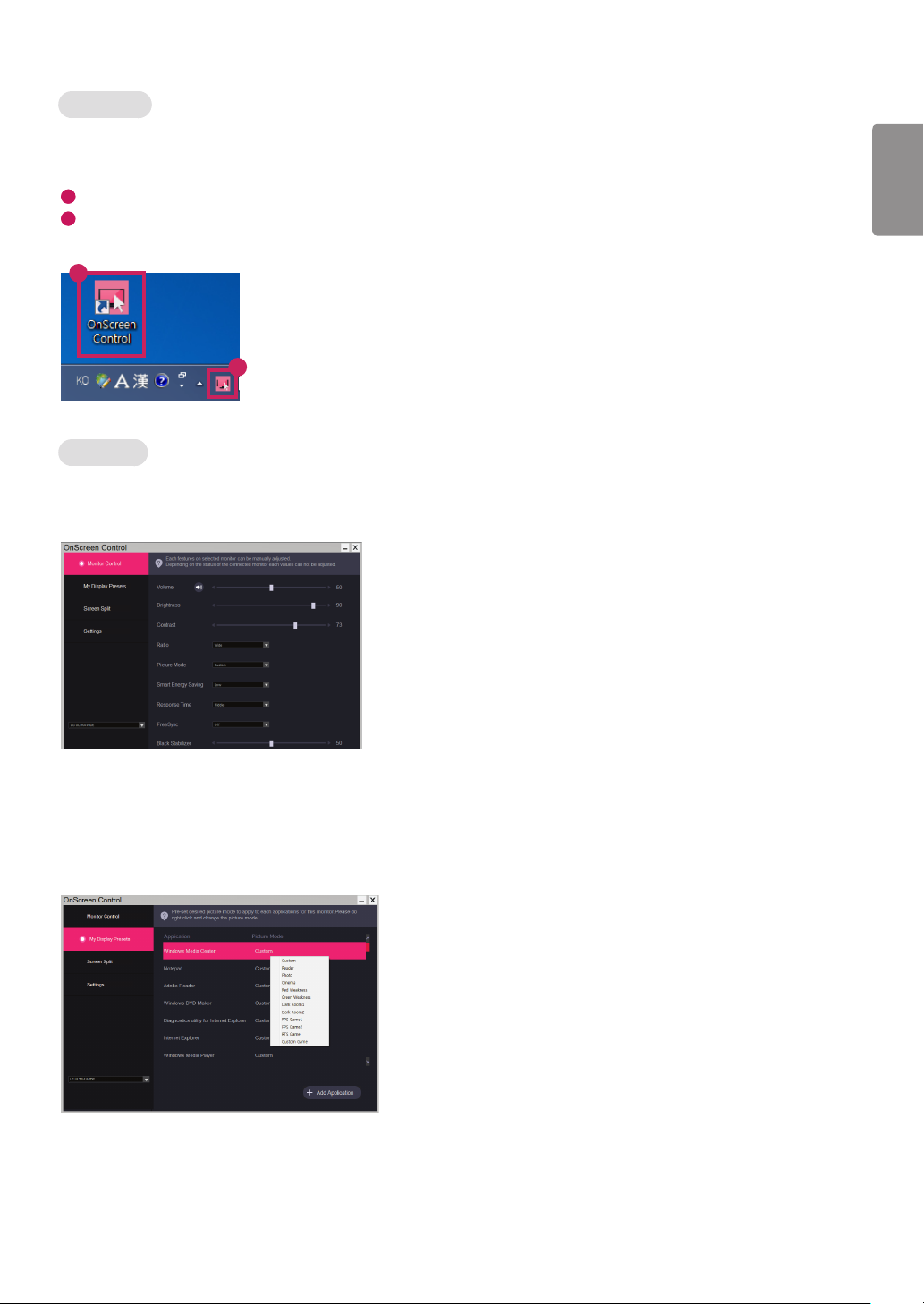
Lancement
1
1 Connectez un moniteur LG prenant en charge OnScreen Control au PC.
2 Lancez OnScreen Control.
1
Cliquez deux fois sur l’icône de raccourci située sur le bureau.
2
Cliquez sur l’icône dans la zone de notification en bas à droite de l’écran du PC. Cliquez sur Start Program (Démarrer le
programme).
2
Utilisation
• Monitor Control (Contrôle du moniteur)
- Vous pouvez contrôler les fonctions de base dans le menu Settings (Paramètres), tels que Volume, Brightness (Luminosité),
Contrast (Contraste), Ratio ou Picture Mode (Mode image).
3
FRANÇAIS
• My Display Presets (Mes préréglages d’image)
- My Display Presets (Mes préréglages d’image) vous permet de définir les préréglages d’image appropriés pour chaque
logiciel installé sur votre PC. Lorsque vous exécutez une application pour laquelle vous avez déjà choisi des préréglages
d’image dans My Display Presets (Mes préréglages d’image), votre moniteur modifie les préréglages d’image prédéfinis.
Vous pouvez également ajouter des applications autres que les applications par défaut. Sélectionnez Add Application
(Ajouter une application) et prédéfinissez les préréglages d’image pour les applications supplémentaires.
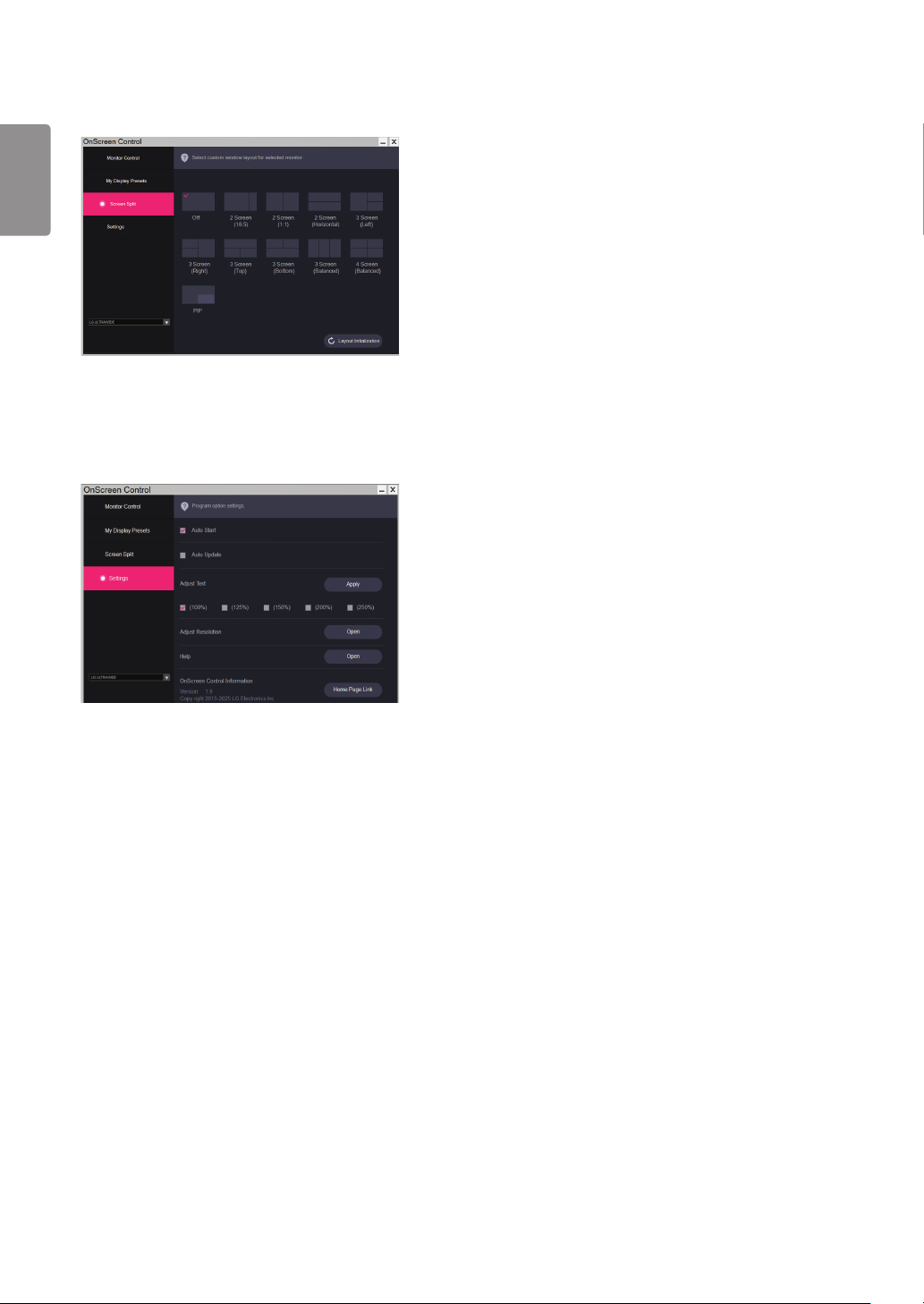
4
• Screen Split
FRANÇAIS
• Settings (Paramètres)
- Vous pouvez organiser aisément plusieurs fenêtres à l’aide de la présentation en écran partagé proposée.
- Vous pouvez configurer les paramètres OnScreen Control.
- Settings (Paramètres) inclut des fonctions telles que Auto Start (Démarrage auto), Auto Update (Mis à jour
automatique) et Adjust Resolution (Réglage de la résolution), et permet d’accéder à l’aide via Help (Aide) et aux
OnScreen Control Information (Informations OnScreen Control).
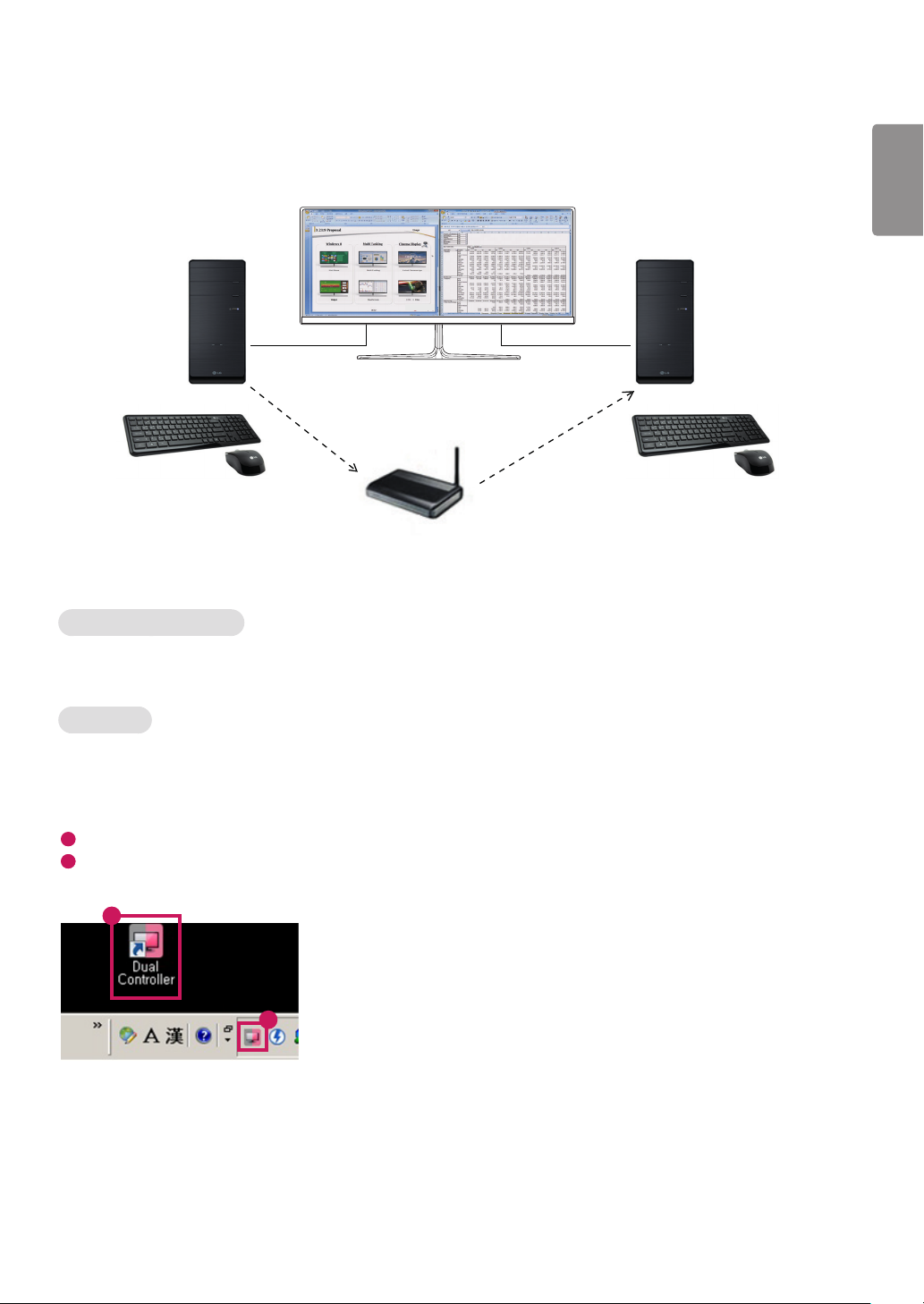
Dual Controller (logiciel de partage de clavier/souris)
1
(Valable uniquement pour les modèles prenant en charge Dual Controller)
• Niveau de priorité de l’installation : Facultatif
• Utilisation : Partager une souris et un clavier entre ordinateurs connectés au même réseau ; transférer des fichiers (tant que la
compatibilité entre Windows et Mac OS est assurée).
Windows et Mac Windows et Mac
5
FRANÇAIS
Écran
PC 1 PC 2
Routeur
(Filaire/Sans fil)
Écran
Procédure d’installation
Téléchargement sur le site Web de LG Electronics
:
www.lg.com
Lancement
1 Connectez le PC à un réseau.
2 Connectez un moniteur LG prenant en charge Dual Controller au PC.
3 Lancez Dual Controller.
1
Cliquez deux fois sur l’icône de raccourci située sur le bureau.
2
Cliquez sur l’icône de la barre d’état en bas à droite de l’écran du PC, puis cliquez sur Open Dual Controller (Démarrer le
logiciel Dual Controller).
2
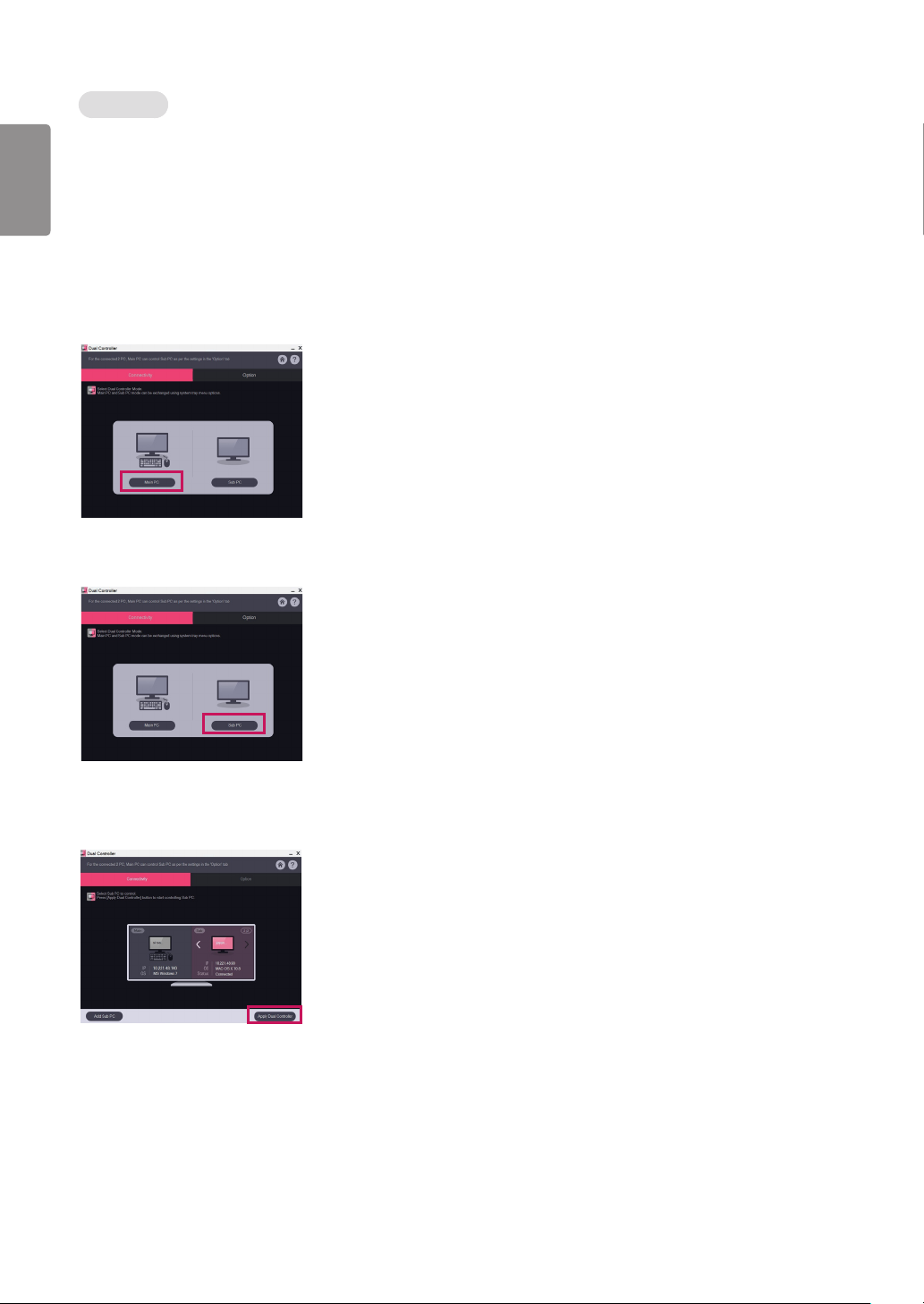
6
Utilisation
FRANÇAIS
1 Vérifiez la connexion réseau.
2 Lancez Dual Controller sur le PC en mode Main PC (PC principal).
3 Lancez Dual Controller sur un PC auxiliaire en mode Sub PC (PC auxiliaire).
Assurez-vous que le(s) PC que vous souhaitez contrôler via le clavier/la souris partagés sont connectés au même réseau
LAN via un routeur.
- Un moniteur LG prenant en charge Dual Controller doit être connecté au PC qui sera exécuté en mode PC principal.
- Sur un même réseau, un seul utilisateur peut utiliser Dual Controller. Dual Controller peut également être utilisé dans les
environnements de bureau. Toutefois, il est recommandé de n’avoir qu’un seul utilisateur.
- Dual Controller peut ne pas fonctionner correctement lorsque vous jouez à des jeux.
: Cliquez sur le bouton Main PC (PC principal) sur le PC dont la souris et le clavier seront partagés.
: Cliquez sur le bouton Sub PC (PC auxiliaire) sur le PC que vous souhaitez contrôler
4 Cliquez sur le bouton Apply Dual Controller (Dual Controller Appliquer) sur le PC principal.
: Le PC auxiliaire est automatiquement recherché sur l’écran en mode PC principal. Cliquez sur le bouton Apply Dual
Controller (Dual Controller Appliquer) sur l’écran en mode PC principal.
